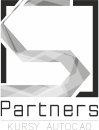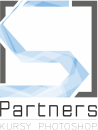Pobieranie zdjęć z Facebook na iPhone?
W poprzednim artykule opowiedzieliśmy o tym czym jest portal Facebook i jak można skutecznie komunikować się za jego pomocą. Podaliśmy również instrukcję jak pobrać zdjęcia z Facebooka na komputer. Dziś natomiast zajmiemy się tym jak wygląda pobieranie zdjęć z Facebooka na iPhone. Dlaczego? Smartphone od Apple jest bardzo popularnym telefonem i wygodnym urządzeniem multimedialnym, w tym oczywiście do korzystania z Facebooka. Można to robić na dwa sposoby: przez logowanie na stronę lub do zainstalowanej na telefonie aplikacji FB. Jeśli z jakiegoś powodu chcesz przeprowadzić pobieranie zdjęć z Facebooka na iPhone, jesteś w dobrym miejscu. Zaraz wszystko będzie jasne!

Problem z pobieraniem zdjęć z grupy
Facebook nie pozwala na wyodrębnianie danych z grup. Niektóre grupy mają ogromne liczby osób, które chcą chronić swoje informacje. Dodatkowo utworzenie dużych plików z multimediami – jak to jest w pobieraniu zdjęć z Facebooka – może powodować problemy dla przeglądarki.
O czym pamiętać?
Zbiorcze pobieranie wszystkich obrazów tworzy folder główny. Pobiera też inne dane znajdujące się w określonych folderach. Dlatego liczba filmów i zdjęć, które umieszczasz na Facebooku określa, jak długo będzie trwało pobranie. Po ukończeniu procesu otrzymasz powiadomienie i najpewniej również mail z Facebooka.
Pobieranie zdjęć z Facebook na iPhone? - INSTRUKCJA
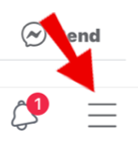
- Uruchom aplikację „Facebook” na iPhonie
- Dotknij ikony „3 linii” w prawym dolnym rogu ekranu.
- Wybierz „Ustawienia”
- przejdź do sekcji „Twoje informacje z Facebooka”
- Następnie dotknij opcji „Pobierz swoje informacje”
- Usuń zaznaczenie wszystkich kategorii
- dotknij opcji „Zdjęcia i filmy”
- Teraz wybierz zakres dat, format i jakość multimediów, a następnie kliknij „Utwórz plik”
- Poczekaj, aż Facebook utworzy plik
- Następnie wybierz zakładkę „Dostępne kopie
- Stuknij w przycisk „Pobierz” , wprowadź hasło, a następnie kliknij „Kontynuuj”
- Zdecyduj gdzie zapisać skompresowany plik: w rolce z aparatu iPhone'a lub na iCloud